כשאתה מתחבר לרשת אלחוטית, ה-Chromebook שלך עשוי לפעמים להעלות "מוזר"שגיאה לא מזוהה, כשל לא ידוע"שגיאה. הודעת שגיאה זו מציינת את המחשב הנייד שלך לא מצליח להתחבר ל-Wi-Fi. אבל זה גם אומר של-ChromeOS אין שמץ של שמץ של מושג מה השתבש. אם כבר הפעלת מחדש את המכשיר, אך השגיאה נמשכת, בצע את שלבי פתרון הבעיות שלהלן.
תקן "שגיאה לא מזוהה, כשל לא ידוע" ב-ChromeOS
הפעל מחדש את הנתב והמאריך
נסה להפעיל מחדש את התקני הרשת שלך ובדוק אם הפתרון המהיר הזה עושה לך את העבודה. כל שעליך לעשות הוא לנתק את הנתב והמאריך, ולהשאיר את המכשירים מנותקים מהחשמל למשך דקה אחת. בינתיים, כבה את ה-Chromebook.
חבר את הנתב ישירות לשקע בקיר והמתן עד שהמכשיר יאתחל לחלוטין. לאחר מכן הפעל את המחשב הנייד שלך ובדוק אם אתה יכול להתחבר ל-Wi-Fi.
הוציאו את ה-Extender מהמשוואה
זכור שרשתות מורחבות עשויות לפעמים להפחית את ביצועי הרשת בחצי. נסה להתחבר ל-Wi-Fi מבלי להשתמש במרחיב רשת.
בנוסף, אם אתה משתמש ברשת רשת, בדוק אם אתה יכול להתחבר לרשת רגילה, אם זמינה. מחשבי Chromebook מסתמכים על פרוטוקולי אבטחה קפדניים של רשת ולפעמים עלולים לסרב להתחבר לרשתות רשת.
הגבלות על ערוץ Wi-Fi של Chromebook
ראוי להזכיר שמכשירי Chromebook המיוצרים עבור השוק האמריקאי מוגבלים לערוצי 2.4GHz עד ערוץ 11. עבור לדף התצורה של הנתב שלך ועבור לערוצים 1, 6, או 11. בנוסף, עדכן את קושחת הנתב שלך, השבת את TKIP, WPS, WMM/QoS ו-SSID מוסתר. עשה זאת ובדוק אם אתה מבחין בשיפורים כלשהם.
שנה את סף CTS/RTS
עבור לדף התצורה של הנתב שלך והגדר את ערך CTS/RTS ל-2347. בדוק אם השגיאה "שגיאה לא מזוהה, כשל לא ידוע" נמשכת.
לדוגמה, אם אתה משתמש בנתב Orbi, עקוב אחר השלבים שלהלן כדי לבצע את העבודה.
- נווט ל OrbiLogin, והיכנס לחשבון שלך.
- לך אל כרטיסייה מתקדמת, ולחץ על מִתקַדֵםלהכין.
- לאחר מכן בחר הגדרות אלחוטיות מתקדמות.
- ערוך את CTS/RTS ערך והגדר אותו ל 2347.
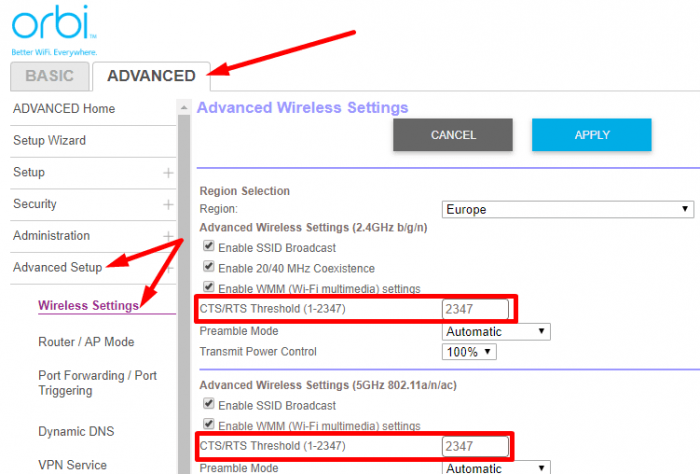
- מכה להגיש מועמדות כדי לשמור את ההגדרות החדשות.
- חבר את ה-Chromebook ל-Wi-Fi.
שכח את הרשתות שלך
אם השגיאה נמשכת, שכח מהרשת המורכבת ב-Chromebook שלך.
- היכנס ל-Chromebook שלך.
- לאחר מכן לחץ על סמל זמן.
- לחץ על הגדרות.
- בחר רֶשֶׁת, ואז וויי - פיי.
- לחץ על רשתות מוכרות.
- אתר את הרשת המורכבת, לחץ על יותר ולאחר מכן בחר לשכוח.

- הפעל מחדש את המחשב ונסה להתחבר שוב.
עדכן את ChromeOS ואפס חומרה
עדכן את המחשב הנייד שלך לגרסה העדכנית ביותר של ChromeOS, ואל תשכח לאפס גם את חומרת ה-Chromebook שלך.
לך ל הגדרות, בחר על Chrome OS, ולחץ על בדוק עדכונים לחצן כדי לעדכן את המכשיר שלך.
כדי לאפס את חומרת ה-Chromebook, כבה את המחשב הנייד. לאחר מכן, לחץ והחזק את לְרַעֲנֵן ו כּוֹחַ מפתחות בו זמנית. שחרר את מקש הרענון כשהמחשב שלך מתחיל לאתחל.

צור קשר עם היצרן
אם הבעיה נמשכת, אולי כדאי פנה ליצרן ה-Chromebook שלך לעזרה נוספת. אם המחשב הנייד שלך עדיין באחריות, אתה יכול לתקן אותו בחינם. מצד שני, אם אתה משתמש ב-Chromebook ישן, אולי תרצה לשדרג לדגם חדש יותר.
סיכום
כדי לתקן שגיאות "שגיאה לא מזוהה, כשל לא ידוע" ב-ChromeOS, תחילה הפעל מחדש את הנתב והמאריך. לאחר מכן, עבור אל דף התצורה של הנתב שלך, ועבור לערוץ אלחוטי אחר. בנוסף, הגדר את סף CTS/RTS ל-2347. אם הבעיה נמשכת, שכח מהרשת המורכבת והקפד לעדכן את ChromeOS ולאפס את החומרה שלך.
האם הפתרונות האלה עזרו לך לפתור את הבעיה? איזו מהשיטות למעלה עשתה לך את העבודה? שתף את המשוב שלך בתגובות למטה. אל תשכח לשתף את המדריך הזה גם במדיה החברתית.